Восстановление данных с флешки после форматирования
Восстановить удаленные данные с флешки после форматирования
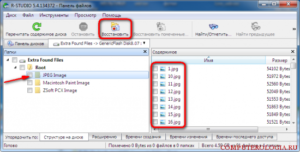
При пользовании любым типом накопителя существует шанс того, что хранящаяся на нем информация будет утеряна. Исключением не являются и популярные нынче USB-носители, или, попросту говоря – флешки.
Потеря данных с флеш-накопителя – явление довольно распространенное. При этом, часто очистка флешки происходит в результате форматирования, которые выполнил сам владелец. Случайное ли это форматирование или преднамеренное – не столь важно.
Куда более актуальным вопросом является возможность восстановления утерянных после произведенной операции файлов и данных. Ведь много кто использует USB-накопители для хранения важной информации, потеря которой, порой, может иметь за собой очень серьезные последствия.
И, как результат, знания о том, как восстановить данные после форматирования флешки, лишними не будут однозначно.
Когда возможно восстановление данных с флешки?
Прежде, чем описывать сам процесс восстановления данных, стоит отметить, когда данная операция возможна вообще. Восстановить удаленные данные с флешки возможно в том случае, если накопитель после форматирования более не использовался для записи файлов. Дело в том, что изначально при удалении файл с носителя никуда не исчезает.
Но при многократном использовании флешки, извлечь первоначальную информацию об удаленном объекте становится практически невозможно. Если вы спохватились спустя некоторое время, уже изрядно попользовавшись флешкой, то о стертых файлах можно уже забыть.
Если же USB-накопитель не был в активном пользовании, то вопрос о том, как восстановить данные после форматирования флешки, становится куда более разрешимым.Восстановление также возможно в случае, если проводилось только лишь быстрое форматирование носителя, предполагающее очистку заголовков съемного диска. Если же было проведено глубокое форматирование (прошивка) флешки, то и в этом случае шансы на возврат утерянных файлов стремятся к нулю.
Программное обеспечение для восстановления данных с флешки
Разработчики программного обеспечения давно учли факт того, что потребность в восстановлении данных после форматирования съемных накопителей приобретет широкие масштабы.
На сегодняшний день вниманию пользователей предоставляется несколько программ, с помощью которых можно произвести процедуру восстановления.
В нашей сегодняшней статье мы рассмотрим работу с несколькими подобными приложениями – Active@ File Recovery, R-Studio и Easy Recovery, которые чаще всего используются в ОС Windows. Также будет описан один из методов восстановления данных в среде операционной системы Ubuntu.
В целом, все предложенные программы довольно схожи между собой и могут быть одинаково успешно использованы для восстановления данных. Поэтому выбор, скорее, будет диктоваться исключительно предпочтениями конкретного пользователя.
Восстановление данных с флешки при помощи Active@ File Recovery
Программа Active@ File Recovery, как можно догадаться из названия, изначально предназначена для восстановления данных после форматирования или удаления разделов (в случае с жестким диском).
Приложение поддерживает большой список внешних накопителей, среди которых – CompactFlash, Secure Digital, MultiMedia Card, Sony Memory Sticks и пр. Еще одним несомненным преимуществом является возможность работы с наиболее распространенными файловыми системами – NTFS, FAT12, FAT16, FAT32.
И что самое главное – приложение может осуществлять работу с накопителями, емкостью более 8 ГБ.Лицензионная версия Active@ File Recovery распространяется на условно бесплатных условиях (shareware). Можно воспользоваться бесплатной версией или, при желании, расширить функционал, заплатив разработчикам 34,95 долларов. Но для разового восстановления данных с флешки, вполне достаточно и бесплатной версии приложения.
Процесс установки Active@ File Recovery является стандартной процедурой, поэтому описывать его, смысла нет. Лучше уже не будем вас томить и перейдем к непосредственному повествованию, в ходе которого вы узнаете, как восстановить данные после форматирования флешки.
Запустите программу Active@ File Recovery и на панели инструментов найдите пункт SuperScan. Кликните его, тем самым, запустив процесс сканированного пострадавшего в результате форматирования носителя.
Длительность сканирования зависит от объема накопителя, но особо нетерпеливые пользователи могут, в принципе, прервать его в любой момент – флешка от этого не пострадает, но шанс обнаружения нужных файлов будет не в пример ниже.
После окончания сканирования в списке накопителей, расположенном в правой части окна программы, появится папка SuperScan, в котором будут располагаться обнаруженные файлы, сгруппированные по типам. Для дальнейшего восстановления требуется всего лишь выбрать необходимые типы файлов, выделить их и нажать на панели инструментов кнопку Recover.
Обратите внимание – восстановление будет происходить не на флешку, а на жесткий диск компьютера. И перед запуском восстановления потребуется указать путь к папке, в которую будут сохраняться восстановленные файлы. После восстановления понадобится также вручную восстановить названия объектов, так как за это Active@ File Recovery ответственности не несет.
Восстановление данных с помощью программы R-Studio
Приложение R-Studio, в отличие от Active@ File Recovery обладает немного большим функционалом и может понравиться тем, кто ценит наличие дополнительных «плюшек» в используемом софте. По признанию некоторых обозревателей, R-Studio является лучшей программой для восстановления данных. Однако одним восстановлением список задач программы не ограничивается.
Так, если Active@ File Recovery, в основном, предназначена для работы с файловыми системами, чаще всего встречаемыми в среде операционной системы Windows, то R-Studio может осуществлять работу и с другими видами файловых систем.
В их список входят – NTFS, NTFS5, FAT12, FAT16, FAT32, HFS, HFS+, UFS1, UFS2, EXT2FS, EXT3FS и пр. С помощью R-Studio можно также производить анализ состояния поверхности жесткого диска, создание образа, восстановление поврежденных массивов и много другое.
То есть – это полноценная дисковая утилита с огромным количеством поддерживаемых задач.Но вернемся к нашему вопросу – как восстановить данные после форматирования флешки. После установки и запуска программы вашему вниманию откроется список накопителей, среди которых вам нужно выбрать вашего «пациента».
По аналогии с предыдущим пунктом, вам требуется выбрать на панели инструментов пункт «Сканировать». В процессе вам откроется диалоговое окно, где будет предложено выбрать параметры сканирования (к примеру, можно указать определенный тип файлов, который нужно искать).
Далее потребуется подтвердить ваш выбор и начать процесс сканирования.
Опять-таки, как и в случае с Active@ File Recovery, после сканирования в списке доступных накопителей появится папка с названием Extra Found Files. Выберите этот пункт, отметьте интересующие файлы и нажмите кнопку «Восстановить». Укажите путь восстановления и дождитесь окончания процедуры. Опять-таки – ничего сложного нет.
Восстановление данных с помощью утилиты Easy Recovery
Приложение Easy Recovery также может быть успешно использована с случае, если кто-то случайно отформатировал флешку (как восстановить данные, естественно, пока что не знает).
Easy Recovery, возможно, обладает более скромным набором возможностей, нежели описанная выше программа R-Studio, однако и в этом минимализме есть свои плюсы. По крайней мере, в плане простоты своего освоения эта утилита может быть записана в лидеры (хотя сказать, что все описанные выше программы для восстановления данных слишком мудреные, тоже нельзя).
Программа предназначена для восстановления данных, потерянных в результате форматирования флеш-накопителя, жесткого диска, дискеты (если кто-то еще таким пользуется сегодня), которые используют для работы файловые системы семейств FAT или NTFS. Распространенные в операционных системах Ubuntu, Debian, Fedora и других Linux’ах системы формата EXT в этом случае восстановлению не поддаются.
Установите и запустите программу на вашем компьютере. Вам откроется меню быстрого запуска в котором потребуется выбрать пункт Data Recovery, затем – Format Recovery. В списке доступных накопителей отметьте вашу флешку и укажите тип файловой системы, в которой она «пребывала» до форматирования (как правило, это FAT32). Нажмите кнопку Next и дождитесь окончания процесса сканирования.
По окончании проверки, вашему вниманию откроется еще одно меню, в котором потребуется отметить те файлы, которые нужно восстановить. После этого – нажмите кнопку Next и дождитесь окончания процедуры восстановления.
Восстановление данных с флешки в Linux
Все описанные выше методы применимы в том случае, если вы активный пользователь операционной системы Windows (независимо от версии). Но нетрудно догадаться, что необходимость восстановления данных может возникнуть и в среде операционных систем, работающих на ядре GNU/Linux. В нашем обзоре мы остановим свое внимание на наиболее популярных Linux-дистрибутивах.
Подключите вашу флешку к компьютеру. Вам понадобится программа PhotoRec, которая входит в пакет Testdisk, который может понадобиться установить отдельно. В случае с Debian, Ubuntu и ее производными (Xubuntu, Kubuntu, Lubuntu и пр.) запустите терминал и введите в него следующую команду:
sudo apt-get install tesdisk
Подтвердите права суперпользователя с помощью пароля и дождитесь окончания установки (компьютер должен быть подключен к Интернету). Затем, запустите приложение Photorec от имени root с помощью команды:
sudo photorec
Работа с приложением будет осуществляться в текстовом режиме через окно терминала. Photorec предложит вам список накопителей, среди которых придется определить флешку. После этого, программа попросит указать тип таблицы разделов – укажите пункт «Intel/PC pertition».
Ни в коем случае не выбирайте «Non partition media»! Следующим шагом требуется отметить раздел, который подвергнется восстановлении. Нажмите на Search, отметите тип файловой системы флешки и укажите директорию, в которую будут восстанавливаться ваши данные. После этого, нажмите на клавиатуре компьютера клавишу Y.
Запустится процесс восстановления, в ходе которого все утерянные файлы окажутся, в конечном итоге, в выбранной папке.
В случае если вы используете в работе Linux-системы класса RH, в число которых входят Rad Hat, Fedora, CentOS процедура восстановления будет носить аналогичный характер. Отличаться будет только установка пакета Testdisk, который в этом случае выполняется с помощью команд:
su yum install testdisk
Запуск Photorec от имени root будет происходить таким образом:
su photorec
или
sudo photorecВ среде операционной системы Gentoo установка Testdisk производится с помощью пакетного менеджера emerge. Вводимая команда в этом случае будет иметь следующий вид:
sudo emerge testdisk
Как уже было отмечено выше, весь дальнейший алгоритм действий абсолютно идентичен описанному выше.
Как легко восстановить файлы с форматированного жесткого диска
Восстановление флешки после форматирования: инструкция

К сожалению, потеря данных, содержащихся на съемных устройствах вроде обычных флешек или карт памяти, — одно из самых распространенных явлений. Причем не всегда это связано с физическими поломками или программными сбоями.
Форматирование (быстрое, полное или некорректное) тоже создает такую проблему. Тем не менее восстановление файлов с флешки после форматирования произвести можно. В Windows собственных инструментов для этого нет, поэтому вся надежда на сторонние программы.
Многие из них справляются с такими задачами весьма успешно.
Восстановление флешки после форматирования: основные принципы
Если кто не знает, в процессе форматирования съемных накопителей и жестких дисков или при обычном удалении файлов и папок информация в физическом плане никуда не девается.
На самом деле объектам присваиваются другие названия и атрибуты (в самом простом случае изменяется первая литера в имени на знак доллара «$»). За счет этого объект оказывается нечитабельным, поскольку система его просто не видит. Это самый примитивный пример.
Таким образом, изначально восстановление флешки после форматирования и всей информации, на ней ранее присутствовавшей, сводится к тому, чтобы отыскать все объекты, помеченные указанными символами. Но сегодня технологии шагнули далеко вперед и восстановление может производиться по некоторым другим критериям и с применением совершенно других средств.
Восстановление данных с флешки после форматирования: лучшие программы
Сегодня средств для восстановления данных на любых типах устройств предлагается очень много. Не все они равнозначны между собой по возможностям или рекомендациям по применению пользователями определенного уровня подготовки. Тем не менее среди всех утилит, которые являются самыми популярными и востребованными, можно выделить следующие:
- Recuva;
- Auslogic File Recovery;
- RS Partition Recovery;
- R-Studio;
- R. Saver.
Остановимся на каждой из них отдельно.
Recuva и Auslogic File Recovery
Для начала рассмотрим восстановление флешки после форматирования с использованием первых двух утилит, которые, по оценкам экспертов и пользователей, являются самыми простыми в применении.
Первое приложение удобно тем, что после указания сканируемого для восстановления устройства у пользователя будет возможность выбора типа определяемого объекта (музыка, видео, изображения и т. д.). Если же требуется полное сканирование, независимо от типа объекта, можно указать определение всех файлов, после чего просто нажать кнопку старта.
В списке результатов найденные файлы и папки будут помечены разными цветами. Зеленый – файл не поврежден и может быть восстановлен, желтый – возможно, файл может быть восстановлен (иногда частично), красный – файл восстановлению не подлежит. Далее останется только выбрать объекты для восстановления и указать путь для их сохранения (желательно на жестком диске).
Вторая программа для восстановления данных после форматирования флешки работает практически точно так же, однако среди ее недостатков можно отметить то, что в отличие от первой (бесплатной) она является условно бесплатной.
Пробный период использования составляет всего 15 дней.
Но в обоих случаях восстановление флешки после форматирования именно этими утилитами выглядит далеко не идеальным, поскольку чаще всего найденные объекты восстановить не получается, и не всегда находятся недавно удаленные большие файлы.
RS Partition Recovery
Данная программа, по мнению многих, заслуживает всяческих похвал. Среди ее возможностей отдельно стоит отметить усовершенствованную систему глубокого анализа, а также возможность применения фильтров (дата, тип объекта, размер и т. д.).
После запуска процесса сканирования с выбранными условиями по истечении определенного промежутка времени на экране будут показаны результаты, по которым можно выбрать восстановление отдельных файлов и папок или даже целых разделов.
Для активации процесса восстановления выделенные объекты нужно просто добавить в раздел списка восстановления через меню правого клика.На следующем этапе выбирается способ и место сохранения, при этом в качестве места нельзя использовать сам накопитель.
R-Studio и R. Saver
Наконец, перед нами самая мощная программа для восстановления флешки после форматирования. По мнению многих специалистов, равных ей утилит по качеству поиска и восстановления сегодня нет. Кстати, еще одно подтверждение содержится в отзывах пользователей в интернете, которые использовали ее на практике.
Дело в том, что приложение способно находить такие файлы, о которых пользователь уже давно забыл. Грубо говоря, программа находит практически все, что когда-либо содержалось на накопителе.
И именно это приложение чаще всего используется для восстановления информации на проблемных SD-картах даже при условии наличия на них программных сбоев или даже повреждений контроллеров.
В отличие от простейших утилит, которые даже при глубоком анализе поиск осуществляют очень быстро, здесь времени потребуется намного больше. Но и результат оправдывает столь длительное ожидание (например, SD-карта объемом порядка 32 Гб может сканироваться часов 5-6).
Сам процесс состоит в выборе накопителя и запуске анализа. Интересно, что на экране отображается текущее состояние процесса, по типу того, как это представлено при дефрагментации дисков.
По завершении процесса появится надпись Extra Found Files, нажав на которую можно просмотреть полный список найденных объектов, а затем восстановить их стандартным методом выделения и указания места повторного сохранения.
Подобным образом восстановление флешки после форматирования производит и утилита R. Saver, но она, хоть и выполнена очень похоже, является портативной (не требует обязательной установки на жесткий диск) и способна восстанавливать даже файловые системы любого типа.
Вместо итога
В целом же вопросы восстановления информации на отформатированных флешках и съемных картах памяти решаются достаточно просто. Какую программу из всего разнообразия предпочесть? Думается, оптимальным вариантом станут утилиты R-Studio и R.
Saver.
Конечно, сканирование займет определенное время, зато и файлов, которые можно в дальнейшем восстановить, будет найдено значительно больше, не говоря уже о самой возможности восстановления (Recuva этим приложениям проигрывает по всем параметрам).
Восстановление отформатированной флешки: как вернуть удаленные файлы?

От случайного форматирования флешки не застрахован никто. Невнимательность порой приводит и к случайному удалению важных документов с диска.
Может показаться, что утерянную таким путем информацию восстановить невозможно.
Но все не так печально. Для восстановления данных разработан ряд специальных программ.
Как восстановление отформатированной флешки становится возможным? Дело в том, что данные с отформатированного флеш-накопителя не исчезают. Фактически меняются только их метки.
Так, на отформатированном диске все файлы помечаются как несуществующие и новые записываются поверх.
Таким образом, при наличии соответствующего программного обеспечения можно полностью восстановить все когда-либо находившиеся на диске файлы. Но для этого потребуются навыки работы со специальными программами.
Для восстановления недавно отформатированных данных подойдут и достаточно простые варианты, справиться с которыми могут даже неподготовленные пользователи.
Важно: Шансы на успешное восстановление данных возрастут на порядок, если в промежутке времени между форматированием и восстановлением на съемный диск не производилась запись новых файлов.Сеть переполняют программы для восстановления данных. Из всего наличествующего софта можно выделить пять программ, наиболее подходящих для быстрого восстановления данных.
Active@ File Recovery for Windows
Это простая в обращении и вместе с тем мощная утилита для возврата утерянных данных. Для восстановления потребуется выбрать носитель из списка в левой части окна программы, после чего нажать кнопку QuickScan.
В навигаторе справа появится структура носителя. Удаленные файлы будут обозначены белыми иконками.
Затем достаточно выделить нужные документы и нажать кнопку Restore. В диалоговом окне указать директорию для сохранения восстановленных файлов и одобрить восстановление. По завершении процесса восстановленные файлы будут готовы к использованию.
Достоинства:
+ Возможность работы с большим количеством носителей (вплоть до жестоко диска);
+ Простота в освоении и дружелюбный интерфейс;
+ Наличие бесплатной версии.
Недостатки:
— Отсутствие русской локализации;
— Бесплатная версия имеет ограничение по размеру восстанавливаемых файлов.
Recuva
Бесплатно распространяемая утилита не только работает с флеш-носителями, но и обеспечивает восстановление данных с диска. После запуска программа предлагает выбрать носитель, затем тип файла.
Пункт «Включить углубленный анализ» повысит шансы на обнаружение утерянных данных.
В левой части окна программы будет список файлов, обнаруженных на носителе. Достаточно отметить чекбокс напротив необходимых и нажать «Восстановить». Затем потребуется указать директорию для сохранения данных и одобрить процесс.
По его завершении файлы будут готовы к использованию.
Достоинства:
+ Полностью бесплатное распространение;
+ Большой набор функций;
+ Возможность полного удаления фалов.
Недостатки:
— В некоторых случаях не восстанавливает содержимое файла.
Easy Recovery
Интуитивно понятный интерфейс программы позволяет быстро восстановить утерянные файлы. Для восстановления утерянных данных достаточно выбрать тип носителя. Из полученного списка выбрать конкретный носитель.
Затем нужно выбрать были ли данные удалены или отформатированы. После сканирования в левой части окна появится файловая структура носителя.
Выделенные голубым цветом папки – существующие, зеленым – стертые или неотмеченные. Для восстановления потребуется выбрать необходимые файлы и в меню, выпадающем по правому клику, выбрать пункт «Сохранить как».
После указания места для сохранения, файлы будут доступны к использованию.
Достоинства:
+ Высокий процент восстановления;
+ Интуитивно понятный интерфейс;
+ Возможность работы со множеством типов носителей.
Недостатки:
— Высокая стоимость платной версии;
— Триал-версия позволяет извлекать только по одному файлу за раз.
Auslogic File Recovery
Программа позволяет эффективно восстанавливать утерянные данные как с флешек, так и с жестких дисков. В левой части окна имеется навигатор, в котором потребуется выбрать носитель для проведения процедуры восстановления. В правой будут представлены варианты действий.
Можно восстанавливать конкретный тип файлов, а можно просканировать на наличие всех типов.
По завершении поиска, в центральной части окна будет список фалов. В нем достаточно выбрать интересующие и нажать «Recover selected». После сохранения в указанную директорию с фалами можно свободно работать.
Достоинства:
+ Режим точного поиска экономит время;
+ Возможность работы в простом и сложном режимах работы, в зависимости от уровня подготовки пользователя;
+ Функция полного удаления конфиденциальных файлов.
Недостатки:
— Триал-версия на 15 дней;
— Неоптимизированный интерфейс.
GetDataBack
Детальные инструкции, сопровождающие каждый шаг восстановления данных, помогут справиться с программой даже пользователям с минимальным запасом знаний.
В первом шаге потребуется выбрать носитель. В левой части экрана будет список доступных. Во втором шаге потребуется выбрать тип файловой системы. Стандартная для флешек файловая система – FAT32, но возможны и варианты.
В третьем шаге в окне программы будет развернутый навигатор по просканированному носителю. Все файлы будут размечены согласно легенде в нижней части окна. Теперь останется только скопировать необходимые.
Достоинства:
+ Предельно простой интерфейс;
+ Для опытных пользователей доступен расширенный функционал;
+ Большой процент восстановления.
Недостатки:
— Для NTFS и FAT придется использовать разные версии программы;
— Демо-версия не позволяет сохранять восстановленные файлы.
Функциональные возможности и работа с каждой из упомянутых утилит отличаются. Тем не менее, каждая из них – отличный инструмент для «воскрешения» утерянных данных.
Как восстановить информацию с отформатированной флешки.
Восстановление отформатированной флешки: как вернуть удаленные файлы?
Источник
Восстановление данных с флешки после форматирования
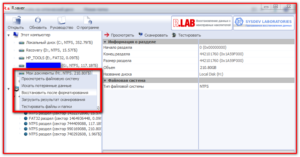
Любая потеря всегда вызывает только отрицательные эмоции, влечёт разочарование. Человек начинает активно сожалеть о том, что не предпринял попытки, предотвращающие такие утраты.
Потерять можно не только конкретные предметы, но и важные данные, хранить которые пользователю было предпочтительно на флешке.
К сожалению, в этом мире ничто не вечно, поэтому, если вам очень важно обеспечить надёжное хранение некоторой информации, контента, мы рекомендуем делать обязательно резервные копии, чтобы впоследствии избежать невероятного разочарования.
Восстановить утраченные данные после форматирования несложно.
Сохраняя важные данные на карту памяти, нельзя исключить каких-то непредсказуемых последствий.
Многие пользователи принимают решение совершать резервное копирование файлов, обеспечивая их хранение на специальных ресурсах в интернете.
Однако часть пользователей опасается утечки информации, поэтому отвергает такой способ. Конечно, можно воспользоваться вторым цифровым носителем, на который можно записать всю важную информацию.
Однако и в этом случае невозможно гарантировать стопроцентного сохранения данных. Жизнь иногда сопровождается злым роком, предугадать приход которого достаточно сложно.По этой причине в какой-то момент может возникнуть необходимость узнать, как восстановить файлы флешки после форматирования.
К счастью, разработчики программного обеспечения любезно делятся программными продуктами, при помощи которых удаётся осуществить восстановление после форматирования флешки.
Процесс восстановления
Итак, желая разобраться, как восстановить отформатированную флешку, вы должны понимать, что программное обеспечение является умелым помощником для решения задач, когда потребуется осуществить восстановление файлов после форматирования с флешки. Однако нельзя рассматривать такие программы в качестве волшебной палочки, которая сумеет в любых случаях осуществить восстановление данных флешки после форматирования.
Прежде всего, восстанавливаться может информация с флешки, которая подверглась форматированию, но затем впоследствии никакие записи информации на неё не осуществлялись. В противном случае, когда отформатированную флешку продолжали практически использовать, восстановление данных с флешки после форматирования будет просто невозможным.
Также достаточно проблематичным, а в большинстве случаев однозначно невозможным будет возвращение утраченной информации, если съёмный носитель пришлось отформатировать не быстрым способом, а прибегая к глубокому форматированию. Существует несколько программ, которые выступят в качестве палочки-выручалочки для тех, кто ищет ответ на вопрос, можно ли восстановить отформатированную карту памяти.
Использование RS Partition Recovery
Если на вашем компьютере пока что не установлена такая программа, как RS Partition Recovery, рекомендуем вам её скачать и затем проинсталлировать. После завершения успешной инсталляции запустите программу. Далее в открывшемся окне выберите цифровой накопитель, на котором ранее хранилась утраченная информация.
После этого на экране появится следующее окно, в котором будет предложено выбрать подходящий для вас вариант проведения анализа состояния цифрового носителя.
Безусловно, лучше всего отдать предпочтение первому варианту «Полный анализ», в этом случае шанс восстановления утраченных данных с флешки будет выше.
Программа далее приступить к автоматическому поиску и систематизации того контента, который она сможет гарантировано восстановить.
После завершения этого процесса на экране появятся папки, подлежащие «воскресению». Вам остаётся их изучить, найти те, которые представляют для вас особую важность. В этой программе заложены функции фильтрования, обеспечивающие более комфортный и успешный поиск.
После того как вы обнаружили то, что так важно вам восстановить, в верхней горизонтальной панели вы легко обнаружите параметр «Восстановить», кликните по нему и автоматический процесс возвращения важной потери будет осуществляться без вашего участия.
Если вы стремитесь разобраться, как восстановить несколько документов с флешки после форматирования, сложного и в этих действиях тоже ничего нет. Достаточно просто перетянуть по очереди все документы на панель восстановления, при этом можно просто кликать по ним правой клавишей мышки и выбирать параметр «Добавить для восстановления».Если воспользоваться таким способом, появляется возможность за один раз вернуть сразу все необходимые документы. Важно только учитывать, что сохранять восстанавливаемые файлы следует в папку, которая находится на ПК, категорически запрещается её создавать на том цифровом накопителе, который задействован программой.
Использование R-Studio
R-Studio — ещё один программный продукт, обеспечивающий возврат потерянных документов. Желая разобраться, как восстановить отформатированную карту памяти, можно воспользоваться такой программой и убедиться, что никаких сложностей при использовании такого ПО тоже не возникает.
После установки и запуска программы, вы должны выбрать тот цифровой накопитель, на котором ранее находились ваши утраченные документы. Просто единожды кликните по нему, чтобы он отобразился в строке выбора носителя. Дополнительно в этом же окне можно ввести формат файлов, которые вам важны для возврата. Это существенно ограничит масштабы поиска, а также поспособствует его ускорению.
Нажав на кнопку «Сканирование», запустится процесс поиска определённых вами файлов. Можно находиться рядом и визуально наблюдать за всеми изменениями, происходящими на экране, но вмешиваться в этот автоматический процесс, безусловно, вам категорически запрещается, чтобы не спровоцировать программный сбой.
После завершения сканирования на экране можно найти строку «Extra Found Files», кликнув по ней, отобразятся все документы, которые программа сможет успешно и за короткий промежуток времени восстановить.
Можно выделить их все, а можно установить галочку в чекбоксах рядом с теми, которые для вас представляют информационную ценность. Остаётся нажать на кнопку «Восстановить» и подождать некоторое время, чтобы программа сумела завершить процесс.
Итак, как вы смогли убедиться, никаких сложностей при возвращении утраченных данных с цифровых накопителей нет, если воспользоваться нужными программами и чётко следовать предлагаемым инструкциям.
Как восстановить флешку после форматирования, обзор программ
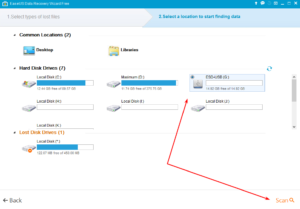
Зачастую система любого устройства предлагает форматирование накопителя. Причин может быть много – ошибки, неправильное извлечение карты памяти, влияние вирусного софта и пр. И вот вы решились и отформатировали флешку. Но информация с носителя пропала.
А там были фото, важные документы или пр. полезная информация. Не расстраивайтесь. В некоторых случаях данные можно восстановить. Попытаться точно стоит. При этом не важно, какое у вас устройство – смартфон на андроиде либо планшет с windows 10.
Ниже мы и расскажем, как восстановить флешку после форматирования.
В каких случаях есть шанс восстановить данные на флешке?
Чтобы не делать лишнюю работу и зря не тратить время на восстановление информации после форматирования, необходимо понять, когда можно вернуть потерянные файлы. Довольно высоки ваши шансы на успех, если:
- Форматирование было быстрое, а не низкоуровневое (полное). Ведь в таком случае данные не стираются. Обнуляется лишь информация в заголовках. После чего система помечает все файлы как несуществующие. Но на самом деле они остаются на карте памяти. При низкоуровневом (полном) форматировании происходит перезапись всех секторов на флешке. То есть носитель становится свободным.
- После форматирования на флешку (или карту памяти) ничего не записывалось. Иначе новые данные «встали» на место старых. Это значит, что вернуть информацию, которая хранилась на съемном диске до процедуры форматирования, не получится. В лучшем случае вы сможете восстановить только часть файлов.
Как быть, если проводилось полное форматирование или после него флешка активно использовалась для записи новых данных? Тогда стоит понять, что чудес не бывает. Ни одна программа восстановления уже, скорее всего, не справится с поставленной задачей.
Лучшие программы для восстановления информации
В настоящее время выпускается различный софт для восстановления удаленных файлов на флешке. Какие программы можно порекомендовать? Их много. Но мы советуем вам после «неудачного» форматирования, повлекшего за собой потерю важной информации, использовать следующие утилиты:
- Active@ File Recovery;
- R-Studio;
- Easy Recovery;
- Recuva;
- RS File Recovery;
- Photorec;
- GetDataBack.
Все эти программы довольно эффективны. Правда, они серьезно отличаются друг от друга интерфейсом. Но алгоритм работы у всех схож. Поэтому обращаться с таким софтом несложно. Кроме того, мы подробно расскажем о том, как с помощью разных утилит восстановить информацию с отформатированной флешки.
При этом заметим, что в сети вы найдете и другие программы для восстановления. Многие из них платные. При желании можете воспользоваться ими. Только помните, что они порой оказываются менее эффективными по сравнению с бесплатными программами, которые вы легко скачаете из интернета.
Хорошая утилита, которая работает с разными файловыми системами – HFS+, NTFS, FAT и пр. При этом она проста в управлении:
- Скачиваем и запускаем прогу.
- В левой части выбираем карту памяти, с которой и будем работать.
- После кликаем в верхней части окна на кнопку QuickScan.
- Появится структура носителя. Удаленные файлы будут помечены белым цветом.
- Просто выделяем данные, которые нужно восстановить, и жмем на Restore.
- Всплывет окно. В нем указываем директорию для сохранения. Кликаем на кнопку Recover.
- Останется лишь немного подождать, а потом найти восстановленные файлы в указанной ранее папке.
Отметим, что с помощью программы Active@ File Recovery можно работать с разными носителями – микро сд, USB-флешки, жесткие диски ПК и ноутбуков. Это еще один плюс утилиты. Если же говорить о минусах, то к ним можно отнести англоязычный интерфейс и то, что бесплатная версия имеет ограничение по объему данных, которые вы восстанавливаете.
Как восстановить удаленные файлы с помощью Recuva?
Еще одна топовая утилита по восстановлению информации после форматирования. Распространяется бесплатно. Пользоваться ей чуть сложнее, чем Active@ File Recovery, но у большинства трудностей возникнуть не должно:
- Запускаем программу.
- Выбираем носитель.
- Указываем тип файлов, которые нужно «реанимировать». Есть возможность выбрать между картинками, музыкой, документами и пр. Если на флешке были самые разные данные, то рекомендуем поставить галочку напротив «Прочее».
- Следующий этап – указываем место расположения утерянных файлов. То есть флешку или карту памяти, подключенную к устройству.
- В следующем окне ставим галочку и активируем опцию «Включить углубленный анализ». За счет чего система найдет больше файлов, подлежащих восстановлению.
- Приступаем к поиску. То есть жмем «Начать».
- Как только программа закончит искать файлы, появится окно. В нем нас интересуют данные, подсвеченные зеленым цветом. Именно их, скорее всего, удастся восстановить. Кстати, красные файлы – утерянные, а желтые – поврежденные.
- Так что выделяем файлы, отмеченные зелеными кружочками. В самом низу жмем кнопку «Восстановить».
- Появится окно, в котором вводим папку для сохранения. Желательно, чтобы это была не флешка.
Recuva – отличная утилита. Правда, и она не поможет вам, если после форматирования носитель активно использовался, а на него записывались новые файлы.
Восстанавливаем данные с флешки через утилиту Photorec
Программа имеет довольно специфический интерфейс. В некоторых версиях он напоминает командную строку. Поэтому многие пользователи ее игнорируют. К слову, совершенно напрасно. Photorec помогает восстанавливать разные данные. В том числе, после форматирования. Однако рекомендуем использовать именно PhotoRec 7.0. Эта модификация более простая и понятная в использовании.
- Открываем утилиту.
- Выбираем накопитель. Указываем файловую систему.
- Жмем кнопку Browse и задаем путь для сохранения восстановленных данных.
- Можно кликнуть и на «File Formats». Тем самым, выбрав, какие именно файлы программа должна восстановить.
- После всех манипуляций жмем Search и ждем какое-то время.
- Восстановление происходит автоматически. Причем в ту папку, которую вы выбрали ранее. Тогда как другие программы, в отличие от Photorec, сначала найдут файлы, доступные к восстановлению, и спросят подтверждения процедуры. Так что учитывайте эту особенность утилиты.
Поможет ли программа R-Studio вернуть удаленные файлы после форматирования?
Как восстановить данные с помощью этой утилиты? Давайте разберем по пунктам:
- После запуска в основной панели выбираем съемный диск, с которого будем «возвращать» данные. Жмем кнопку «Сканировать».
- Далее можно указать определенный тип файлов. К примеру, вам необходимо восстановить только фото. Так как остальная информация, которая хранилась на флешке до форматирования, вам не нужна. Тогда кликаем на пункт «Известные типы файлов» (справа). Затем делаем выборку.
- Закончили со всеми настройками. Жмем «Сканировать». На панели дисков под выбранной флешкой отобразится раздел «Extra Found Files. Переходим в него.
- Здесь появится каталог с восстановленными данными. Отмечаем галочками файлы, которые нужно сохранить. Нажимаем на «Восстановить».
Краткий обзор утилиты Easy Recovery для восстановления файлов после форматирования
Нельзя сказать, что это самая удобная и эффективная утилита из всех перечисленных. Однако она выделяется понятным интерфейсом и русифицированным меню. Как восстановить флешку и все содержимое после форматирования, используя эту прогу? Просто придерживайтесь следующего алгоритма:
- Первым делом запускаем утилиту.
- Выбираем тип носителя. В перечне будут доступны жесткий диск, карты памяти, оптические диски и т. п.
- Далее указываем, что произошло с данными. То есть, были ли они удалены или отформатированы.
- Сверяем заданные параметры. Жмем «Продолжить».
- Ожидаем окончание процесса сканирования.
- После чего слева отобразится файловая структура флешки. Все данные будут разложены по папкам в соответствии с типом файла. Те, которые можно восстановить, будут выделены зеленым цветом.
- Теперь нужно сохранить найденные файлы. Поэтому выделяем их, кликаем вспомогательной кнопкой мыши и выбираем «Сохранить…». Остается лишь указать папку для сохранения восстановленной информации.
Учимся работать с RS File Recovery
Следующая в нашем обзоре программ для восстановления данных на флешке после форматирования утилита под названием RS File Recovery. Возможно, это не самый удобный и популярный «мастер».
Во многом из-за того, что в бесплатной версии программы нельзя сохранять найденные файлы. Однако некоторых пользователей это не смущает.
Поэтому с удовольствием расскажем, как с помощью этой утилиты восстановить данные после форматирования карты памяти или флешки.
- Запускаем программу.
- В левой части кликаем на нужный носитель.
- Далее отмечаем пункт «Глубокий анализ». Иначе в режиме «Нормального сканирования» многие файлы, которые были удалены при форматировании, могут не найтись.
- Выбираем тип информации для восстановления. Рекомендуем просто поставить «Все файлы».
- Затем мастер восстановления предложит указать и дополнительные критерии. К примеру, можно сузить поиск по размеру файлов или дате.
- Запускаем сканирование. Дожидаемся его окончания. В результате отобразится список найденных файлов. Выбираем то, что хотим восстановить. Жмем «Далее».
- Программа попросит лишь подобрать место для сохранения данных. Может и потребовать ввести купленный предварительно лицензионный ключ.
Работать с этой утилитой несложно. Все аналогично описанным выше программам. Хотя если вам нужна детальная инструкция, то мы расскажем о каждом шаге восстановления данных:
- Открываем GetDataBack.
- Выбираем тип носителя информация. Все доступные диски будут отображаться слева.
- Следующий шаг также стандартный. Нужно указать тип файловой системы флешки. После чего жмем «Далее».
- На экране появится отчет по просканированному носителю. Все найденные файлы будут расположены «по полочкам». Чем-то это напомнит Проводник Windows.
- Помечаем данные, которые нужно восстановить. Через правую кнопку мыши открываем окно. Выбираем пункт «Сохранить».
- Последний этап – указываем путь для сохранения восстановленных файлов.
Для справки!Можно ли восстановить данные с флешки через стандартные средства Windows? Да. Например, с помощью встроенной утилиты CHKDSK и командной строки. Правда, такими инструментами лучше пользоваться, когда носитель не подвергался форматированию, а допустим на нем появились системные ошибки, мешающие отображению файлов.
